win10右键菜单选项怎么增加|win10右键菜单选项设置方法
发布时间:2017-01-14 15:27:09 浏览数:
win10右键菜单选项怎么增加?如果感觉不是那么紧要,也没必要强新修改!当然修改之后,不会出现智商被打脸的情况。问题截图如下。下面来看看具体操作方法:
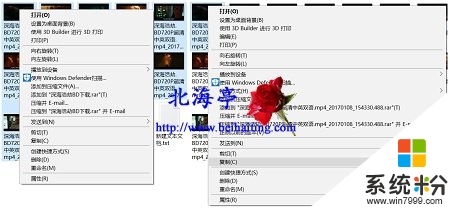
win10右键菜单选项设置方法:
第一步、Win+R组合键调出运行命令输入框,输入regedit,然后按回车键
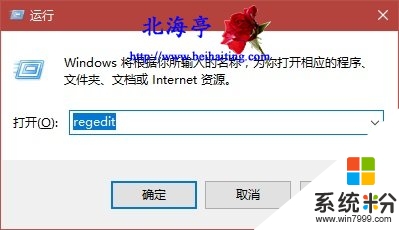
第二步、在注册表编辑器窗口,依次展开并定位到:HKEY_CURRENT_USER\SOFTWARE\Microsoft\Windows\CurrentVersion\Explorer,,在右侧窗口空白处单击鼠标右键,然后鼠标指向菜单中的“新建”,然后点击其中“DWORD(32位)值”,并将其命名为MultipleInvokePromptMinimum
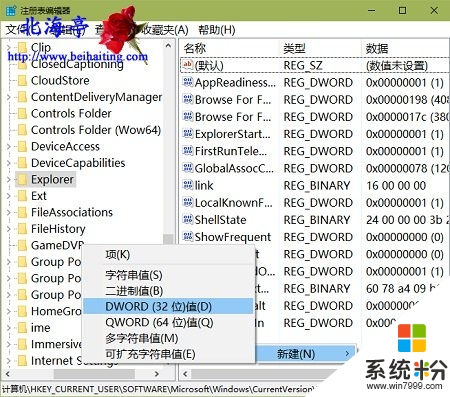
第三步、双击新建的名称为MultipleInvokePromptMinimum的DWORD(32位)值,打开编辑DWORD(32位)值对话框,将“基数”设定为为“十进制”,然后输入希望启用的完整右键菜单的文件数量,比如下图中的“666”,修改后点击“确定”,设置即时生效
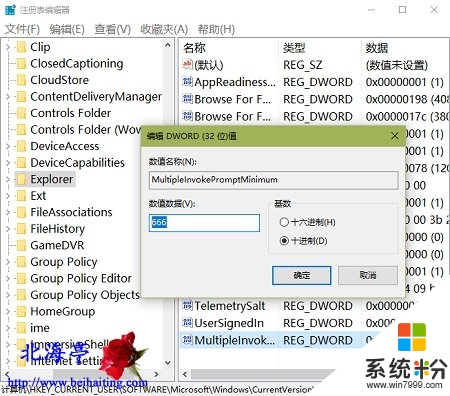
不知道【win10右键菜单选项怎么增加】的话,按照以上的内容来设置即可。还有其他的类似问题或者电脑系统下载后安装使用的疑问都欢迎上系统粉查看解决的方法。